Đối với mỗi chúng ta ai cũng có nhu cầu tải file trên internet nhưng “ngặc” nỗi mỗi lần tải file là phải chờ đợi trong thời gian khá dài nhưng với IDM nó sẽ giúp bạn tải file một cách rất nhanh chóng, nếu bạn sử dụng đường truyền cáp quang nếu các bạn sử dụng trình download này để tải các file có dung lượng vài GB thì các bạn không phải mỏi mòn mà chờ đâu nhé.
Tuy là vậy nhưng cũng chính vì đặc điểm tải file nhanh như vậy mà chương trình này nó đã ngốn hết đường truyền của bạn làm cho bạn không thể làm được các công việc khác một cách “suông sẻ” được. Vì vậy nếu bạn đang ngồi trên máy tính vừa làm việc vừa tải file thì bạn nên giới hạn lại tốc độ tải của IDM để bạn có thể làm được các việc khác – Vậy để giới hạn tốc độ tải file trong IDM phải làm sao?
Các bước giới hạn tốc độ tải file trong IDM
Như đã nói ở trên nếu bạn sử dụng ứng dụng IDM để tải File thì theo mặc định của chương trình mỗi lần tải File chương trình chiếm rất nhiều lưu lượng đường truyền vì thế trong quá trình làm việc trên máy tính mà bạn có sử dụng Internet bạn nên giới hạn tốc độ tải File để đảm bảo tính ổn định của đường truyền. Hãy cùng blog thủ thuật tìm hiểu cách giới hạn tốc độ tải file trong IDM!
Trường hợp 1: Khi bạn tải 1 file từ trên mạng
Đầu tiên bạn hãy Kích vào biểu tượng Download của IDM để mở cửa sổ Download file lên (Các bạn chú ý có 2 biểu tượng nhé)
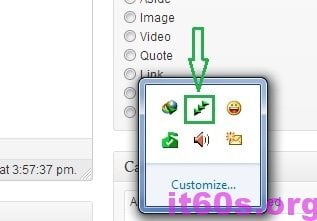
Sau đó chọn sang “tab Speed Limiter” và sau đó tích chọn Use Speed Limiter và bạn tiến hành thay đổi tốc độ tải file trong ô Maximum download speed là được mặc định ô này là 10 Kbytes/sec.

Bạn nên chọn tốc độ tải file khoảng 70-80% so với lúc ban đầu là được nhằm đảm bảo các hoạt động khác (Dòng Transfer rato là tốc độ hiện tại của bạn đấy – Bạn dựa vào thông số này và hạ xuống khoảng 70-80% là được)
Trường hợp 2: Tải file nhiều cùng lúc
Đầu tiên Kích chọn vào biểu tượng IDM ở dưới thanh Taskbar để mở cửa sổ quản lý download lên
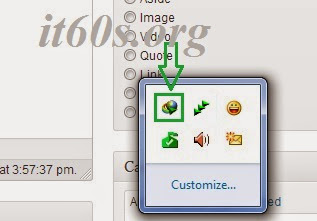
Kích chọn “tab Downloads” trên thanh Menu sau đó chọn “Speed Limiter” tiếp tục chọn “Turn on” để bật chế độ gia hạn tốc độ.

Sau khi bật bạn chọn sang thẻ Settings… Một cửa sổ hiện ra và bạn chỉ việc đặt giá trị vào ô Maximum download speed for one file là được và tốc độ được tính bằng KBytes/sec (KB/Giây).
 Sau đó Kích chọn OK để kết thúc quá trình cài đặt – Và bây giờ bạn có thể vừa làm việc trên mạng và vừa tải file mà vẫn đảm bảo đường truyền rồi đấy.
Sau đó Kích chọn OK để kết thúc quá trình cài đặt – Và bây giờ bạn có thể vừa làm việc trên mạng và vừa tải file mà vẫn đảm bảo đường truyền rồi đấy.
Cuối cùng không có gì hơn nếu bạn cảm thấy bài viết có ích hãy subscribe blog của mình thường xuyên để cập nhật những bài viết mới nhất qua Email – Chân thành cảm ơn!









